Centos 7 yum安装配置MySQL5.7
系统环境: CentOS 7.7 64位
1. 安装MySQL yum源
# 下载MySQL yum源
$ wget http://dev.mysql.com/get/mysql57-community-release-el7-8.noarch.rpm
# 安装MySQL yum源
$ yum localinstall mysql57-community-release-el7-8.noarch.rpm
# 检查是否安装成功
$ yum repolist enabled | grep "mysql.*-community.*"
如下图所示,表示已经安装成功了

2. 安装MySQL
$ yum install mysql-community-server
3. 启动MySQL
$ systemctl start mysqld
4. 查看MySQL启动状态
$ systemctl status mysqld
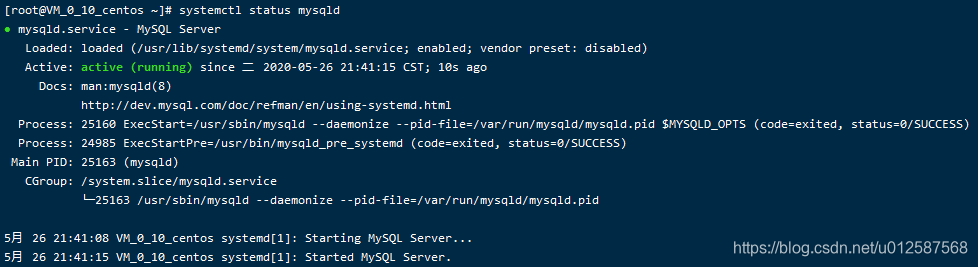
5. 设置开机启动
$ systemctl enable mysqld
$ systemctl daemon-reload
6. 设置MySQL root用户登录密码
- mysql安装之后随机生成默认的密码,放在/var/log/mysqld.log文件中,可以通过下面的命令查看
$ grep 'temporary password' /var/log/mysqld.log

- 通过下面的命令修改密码
$ mysql -uroot -p*2i#?4o78:5E
mysql> ALTER USER 'root'@'localhost' IDENTIFIED BY '新密码';
# 或者
mysql> SET PASSWORD FOR 'root'@'localhost'=PASSWORD('新密码');
注意:如果出现下面的情况,说明MySQL默认的密码策略比较严格,要求密码必须包含:大小写字母、数字和特殊符号,并且长度不能少于8位。

可以通过修改密码策略来解决,在/etc/my.cnf文件添加validate_password_policy配置,指定密码策略
$ vim /etc/my.cnf
在打开的文件中添加下面的代码
# 选择0(LOW),1(MEDIUM),2(STRONG)其中一种,选择2需要提供密码字典文件
validate_password_policy=0
也可以添加下面的代码禁用掉密码策略
validate_password = off
7. 重启MySQL
$ systemctl restart mysqld